
Wenn eine Datei nicht mehr benötigt wird, können wir sie löschen, um Speicherplatz zu sparen. Auf dem Linux-System können wir rm verwenden Befehl, es zu tun.
Linux rm ist ein Befehl zum standardmäßigen Löschen einer Datei/eines Verzeichnisses ohne Bestätigung. Aufgrund dieses Verhaltens sollten sich Benutzer vor dem Löschen von Dateien wirklich vergewissern.
Führen Sie den rm-Befehl aus
Um den Befehl rm auszuführen, geben Sie rm ein gefolgt von Dateiname. Bitte denken Sie daran, dass rm standardmäßig keine Bestätigung verlangt. Hier ist ein Beispiel für rm in Aktion.
1) Eine Datei entfernen
$ rm computer.log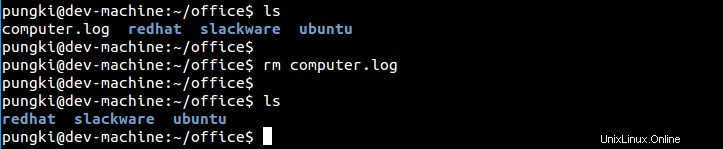
So entfernen Sie eine Datei mit dem Namen computer.log , können wir es mit dem obigen Befehl machen.
2) Entfernen Sie mehrere Dateien mit einer bestimmten Erweiterung
Wenn Sie mehrere Dateien mit derselben Erweiterung haben und diese löschen möchten, können Sie diese Syntax verwenden:
$ rm *.log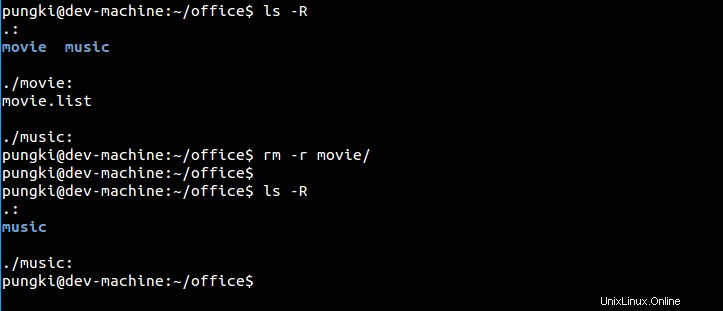
Aus dem obigen Screenshot alle Dateien mit .log Erweiterung werden gleichzeitig gelöscht.
3) Entfernen Sie ein Verzeichnis
Das Entfernen des Verzeichnisses ist ein wenig schwierig. Wenn Sie sicher sind, dass das Verzeichnis leer ist, können wir -d verwenden Parameter, um ihn zu entfernen.
$ rm -d documents/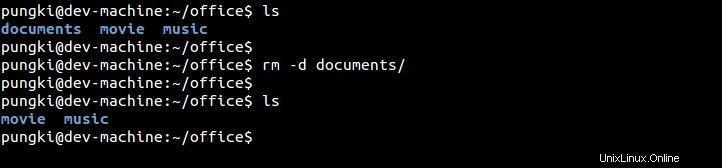
Aber wenn das Verzeichnis nicht leer ist , müssen Sie das Verzeichnis zuerst leeren, oder Sie können sie rekursiv entfernen. Verwenden Sie zum rekursiven Entfernen -r oder -R Parameter.
$ rm -r movie/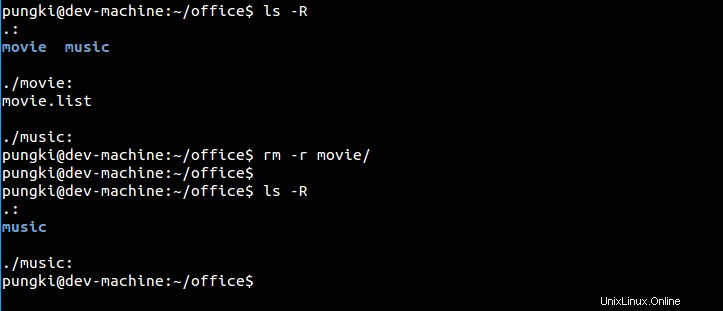
4) Interaktive Bestätigung vor dem Löschen hinzufügen
Wenn Sie sich mit einer interaktiven Bestätigung wohler fühlen, können Sie -i verwenden Parameter mit dem rm-Befehl. Hier ist ein Beispiel für das rekursive Löschen von Verzeichnissen mit interaktiver Bestätigung.
$ rm -ri movie/
5) Erzwungenes Löschen verwenden
Die Verwendung von „Löschen erzwingen“ bedeutet, dass rm alle Dateien ohne Bestätigung entfernt, auch wenn die Datei schreibgeschützt ist oder nicht . Hier sind einige Beispiele.
Datei mit schreibgeschütztem Zugriff entfernen
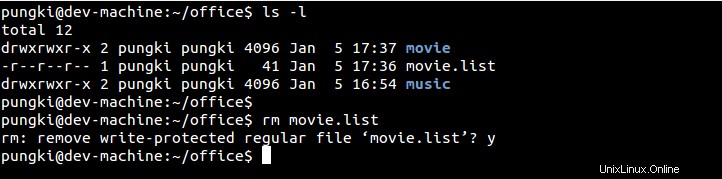
Wir sehen, dass movie.list nur Lesezugriff hat für Besitzer, Gruppenbesitzer und alle. Wenn wir versucht haben, es zu entfernen, fragt rm nach einer Bestätigung, aber die Datei wurde erfolgreich gelöscht. Mit -f Parameter, rm wird keine Bestätigung verlangen. Sehen Sie sich den Screenshot unten an.
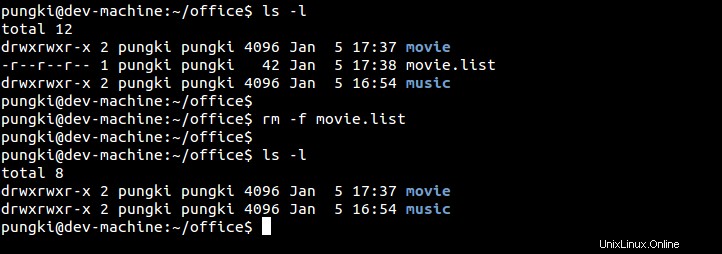
Aber wenn das Verzeichnis wo sich die Dateien befinden schreibgeschützt , dann kann die Datei nicht entfernt werden, auch die Datei selbst ist nicht schreibgeschützt.
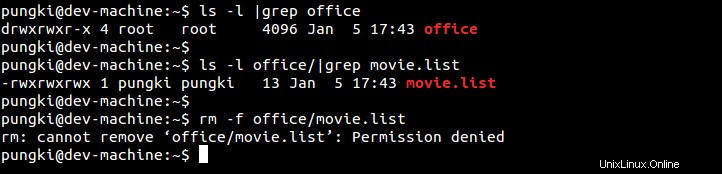
Schlussfolgerung
Wir sollten immer vorsichtig sein, wenn wir etwas löschen wollen. Auch hier fragt der Befehl rm standardmäßig nicht nach einer Bestätigung, wenn er etwas löscht. Wie üblich können Sie immer man rm eingeben oder rm --help um die Handbuchseite von rm anzuzeigen und sie genauer zu erkunden.